
Identifikuesi i Apple ID është një llogari e vetme që përdoret për të hyrë në aplikacione zyrtare të Apple të ndryshme (iCloud, iTunes dhe shumë të tjerë). Ju mund të krijoni këtë llogari kur konfiguroni pajisjen tuaj ose pas futjes së disa aplikacioneve, të tilla si ato të renditura më sipër.
Nga ky artikull, ju mund të gjeni se si të krijoni ID tuaj të Apple ID. Gjithashtu do të jetë për optimizimin e mëtejshëm të cilësimeve të llogarisë, të cilat do të jenë në gjendje të lehtësojnë ndjeshëm procesin e përdorimit të aplikacioneve dhe shërbimeve nga Apple dhe të ndihmojë në mbrojtjen e të dhënave personale.
Ngritja e Apple ID.
Apple ID ka një listë të madhe të mjediseve të brendshme. Disa prej tyre kanë për qëllim mbrojtjen e llogarisë suaj, të tjerët - për të thjeshtuar aplikimin e aplikacioneve. Është e rëndësishme të theksohet se krijimi i identifikuesit të saj ID Apple nuk është i vështirë dhe nuk shkakton pyetje. E gjithë kjo është e nevojshme për vendosjen e saktë është ndjekja e udhëzimeve që do të përshkruhen më poshtë.Hapi 1: Krijimi
Ju mund të krijoni llogarinë tuaj në disa mënyra - përmes "cilësimeve" të pajisjes nga ndarja përkatëse ose përmes iTunes Media Player. Përveç kësaj, identifikuesi juaj mund të krijohet duke përdorur faqen kryesore të faqes zyrtare të Apple.
Lexo më shumë: Si të krijoni një ID të Apple
Hapi 2: Mbrojtja e llogarisë
Cilësimet e Apple ID ju lejojnë të ndryshoni shumë parametra, duke përfshirë sigurinë. Në total, ka 3 lloje të mbrojtjes: pyetjet e kontrollit, adresa e emailit të rezervës dhe tipar i legalizimit me dy faza.
Pyetjet e kontrollit
Apple ofron për të zgjedhur nga 3 pyetje të kontrollit, në sajë të përgjigjeve për të cilat në shumicën e rasteve mund të riktheni llogarinë e humbur. Për të vendosur pyetjet e kontrollit, bëni sa më poshtë:
- Shkoni në faqen kryesore të menaxhimit të llogarisë së Apple dhe konfirmoni hyrjen në llogari.
- Gjeni seksionin e sigurisë në këtë faqe. Klikoni në butonin "Pyetjet e ndryshimit".

- Në listën e pyetjeve të para-korrur, zgjidhni më të përshtatshmet për ju dhe të dalë me përgjigje, pastaj klikoni "Vazhdo".
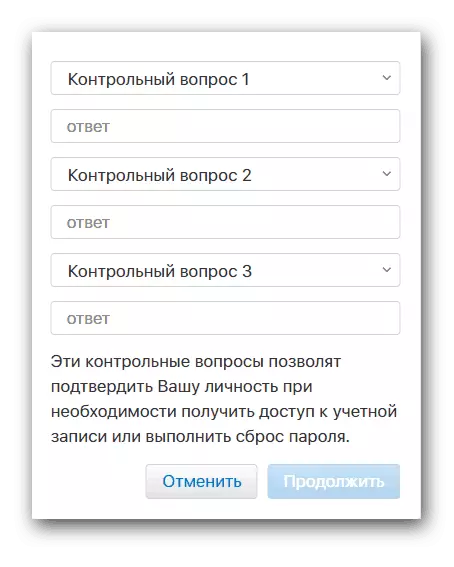
Backup Mail
Duke specifikuar një adresë e-mail shtesë, ju mund të rivendosni qasjen në llogarinë në rast të vjedhjes. Ju mund ta bëni këtë në këtë mënyrë:
- Ne shkojmë në faqen e menaxhimit të llogarisë së Apple.
- Gjeni seksionin "Siguria". Pranë saj klikoni në butonin "Shto backup email".
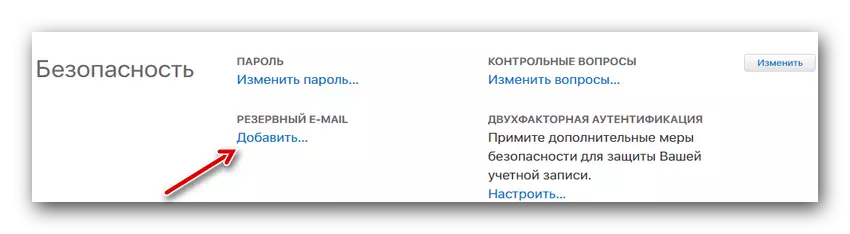
- Shkruani adresën tuaj të dytë të postës elektronike. Pas kësaj, ju duhet të shkoni në e-mail të specifikuar dhe të konfirmoni përzgjedhjen përmes letrës së dërguar.
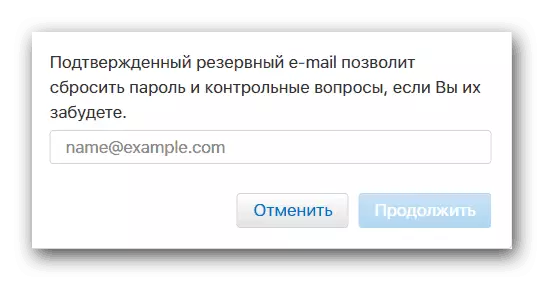
Autentifikimi me dy faktorë
Autentifikimi me dy faktorë është një mënyrë e besueshme për të mbrojtur llogarinë tuaj edhe në rast të piraterisë. Pasi të konfiguroni këtë veçori, do të kontrolloni të gjitha përpjekjet për të hyrë në llogari. Duhet të theksohet se nëse keni pajisje të shumëfishta të Apple, atëherë mund të aktivizoni funksionin e autentifikimit me dy faktorë nga një prej tyre. Ju mund të konfiguroni një lloj të ngjashëm të mbrojtjes si më poshtë:
- Hapni "Cilësimet" e pajisjes suaj.
- Shkoni poshtë dhe gjeni seksionin "iCloud". Shkoni në të. Nëse pajisja është instaluar në iOS 10.3 ose më vonë - kaloni këtë artikull (Apple ID do të jetë e dukshme në pjesën më të lartë kur hapni cilësimet).
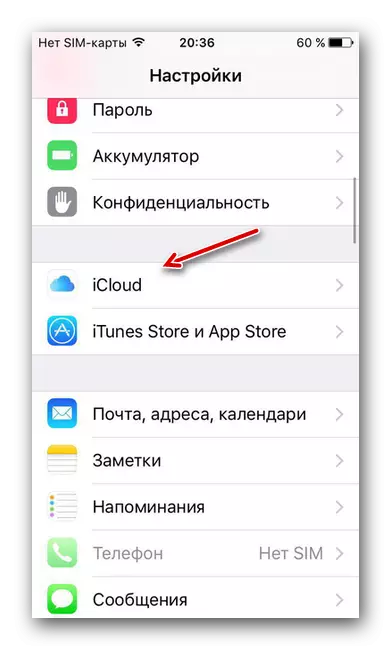
- Klikoni ID-në e tanishme të Apple ID.

- Shkoni në seksionin "Fjalëkalimi dhe Siguria".
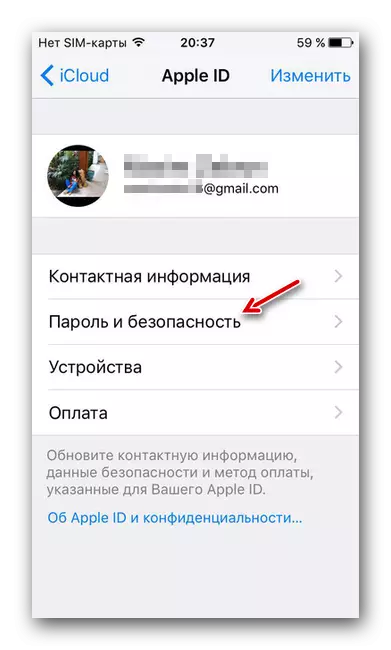
- Gjeni funksionin "me dy faktorë" dhe klikoni në butonin "Enable" më poshtë këtij funksioni.
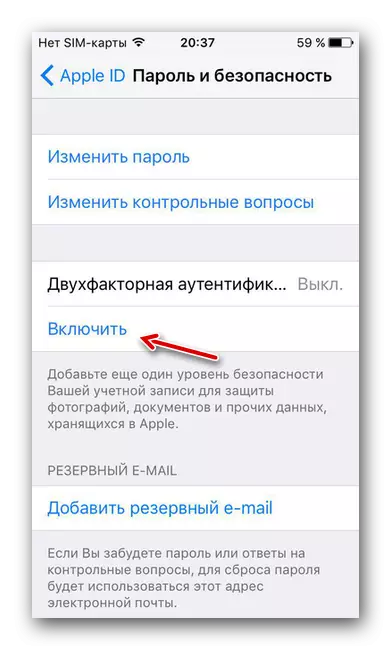
- Lexoni mesazhin për fillimin e konfigurimit të autentifikimit me dy faktorë, dhe pastaj klikoni "Vazhdo".

- Në ekranin tjetër, ju duhet të zgjidhni vendin aktual të akomodimit dhe futni numrin e telefonit në të cilin do të konfirmojmë të dhënat. Menjëherë, në pjesën e poshtme të menusë, është e mundur të zgjidhni një lloj konfirmimi - SMS ose thirrje zanore.
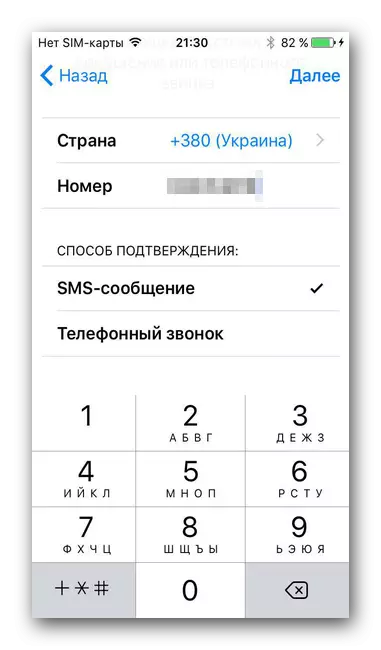
- Numri i specifikuar i telefonit do të marrë kodin nga disa shifra. Duhet të futet në dritare të caktuar posaçërisht për këtë.
Ndrysho fjalekalimin
Funksioni i ndryshimit të fjalëkalimit është i dobishëm nëse rryma duket të jetë shumë e thjeshtë. Ju mund të ndryshoni fjalëkalimin si kjo:
- Hapni "Cilësimet" e pajisjes suaj.
- Klikoni mbi ID-në tuaj të Apple ose në krye të menysë, ose përmes seksionit iCloud (në varësi të OS).
- Gjeni seksionin "Fjalëkalimi dhe Siguria" dhe hyni në të.
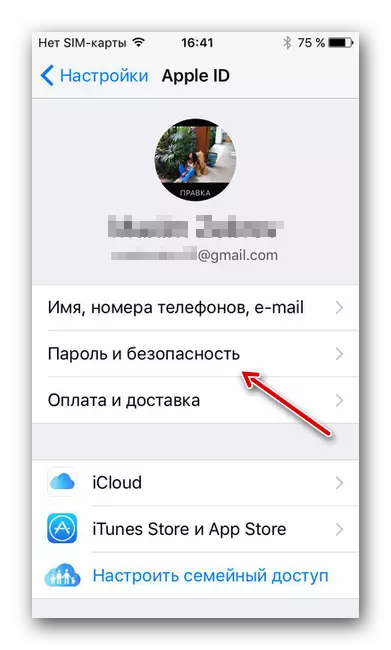
- Kliko në funksionin "Edit Password".
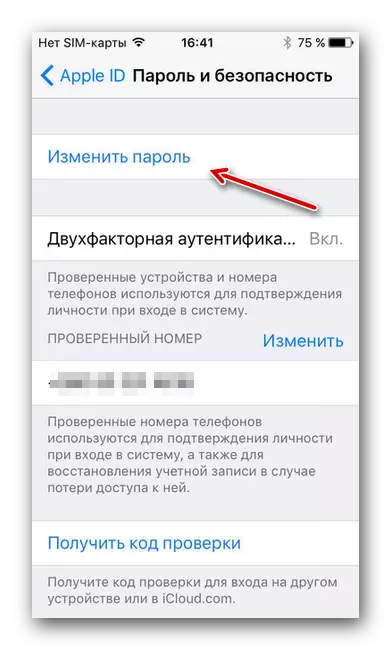
- Në fushat e duhura, futni fjalëkalimet e vjetra dhe të reja, atëherë konfirmoni përzgjedhjen nga butoni "Edit".
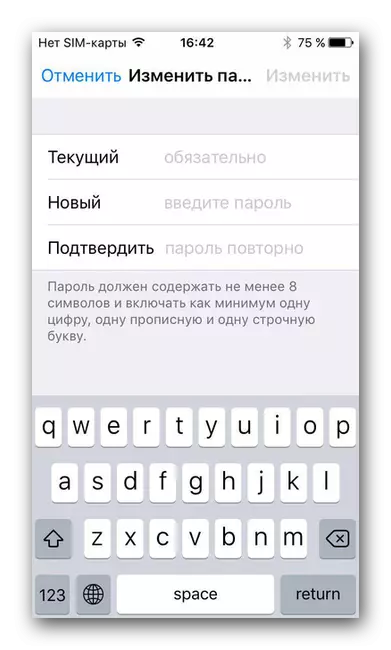
Hapi 3: Shtimi i informacionit të pagesës
Apple ID ju lejon të shtoni, dhe më pas dhe të ndryshoni informacionin e pagesës. Është e rëndësishme të theksohet se kur redaktoni këto të dhëna në një nga pajisjet, me kusht që të keni pajisje të tjera Apple dhe të konfirmoni disponueshmërinë e tyre, informacioni do të ndryshohet tek ata. Kjo do t'ju lejojë të përdorni llojin e ri të pagesës në çast dhe nga pajisjet e tjera. Për të përditësuar informacionin e pagesës që ju nevojitet:
- Hapni "Cilësimet" e pajisjes.
- Shkoni në seksionin "iCloud" dhe zgjidhni llogarinë tuaj atje ose klikoni në ID ID Apple në krye të ekranit (në varësi të versionit të instaluar të OS në pajisjen).
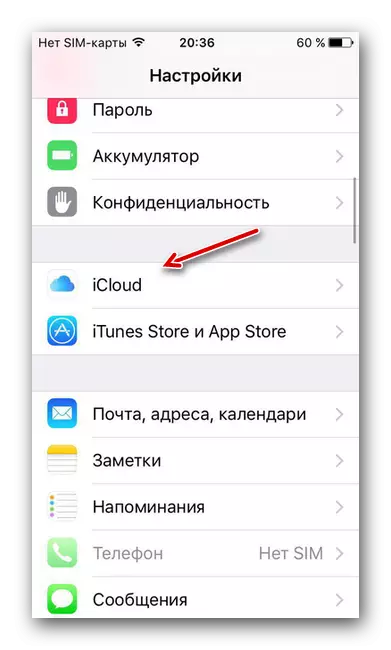
- Seksioni i hapur "Pagesa dhe transportimi".
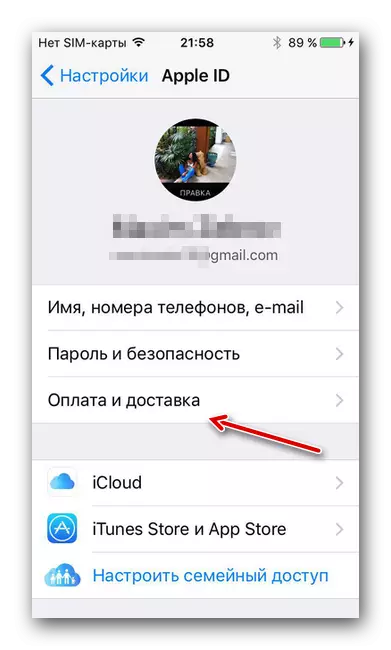
- Në menunë që shfaqet, do të shfaqen dy seksione - "Metoda e pagesës" dhe "Adresa e anijeve". I konsideroni ato veç e veç.
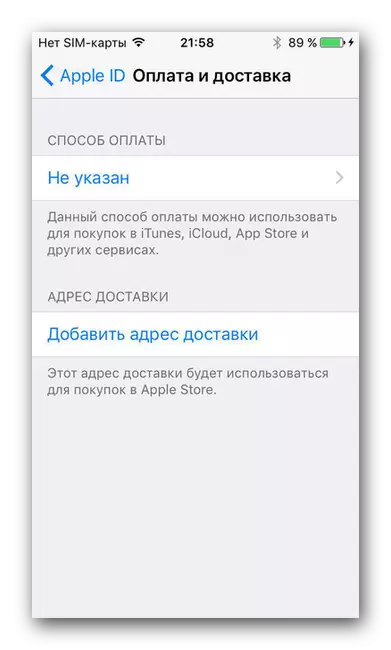
Metoda e pagesës
Përmes kësaj menuje, ju mund të specifikoni se si ne duam të bëjmë pagesa.
Hartë
Mënyra e parë është përdorimi i një karte kredie ose debiti. Për të konfiguruar këtë metodë, ne bëjmë:
- Ne shkojmë në seksionin "Metoda e pagesës".
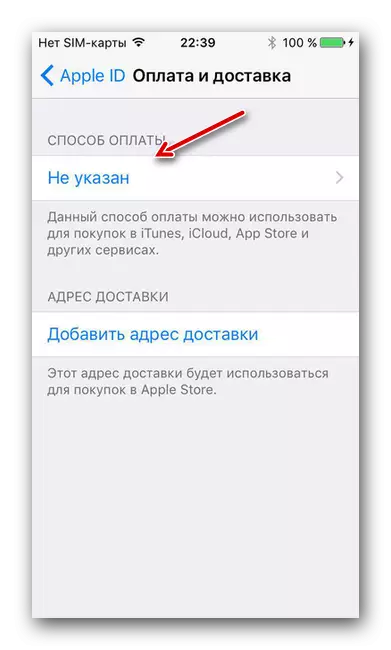
- Klikoni në artikullin "Credit / Debit Card".
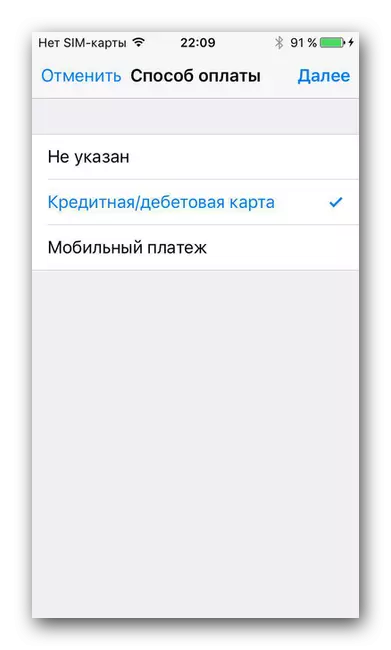
- Në dritaren që hapet, duhet të futni emrin dhe mbiemrin, të cilat tregohen në hartë, si dhe numrin e saj.
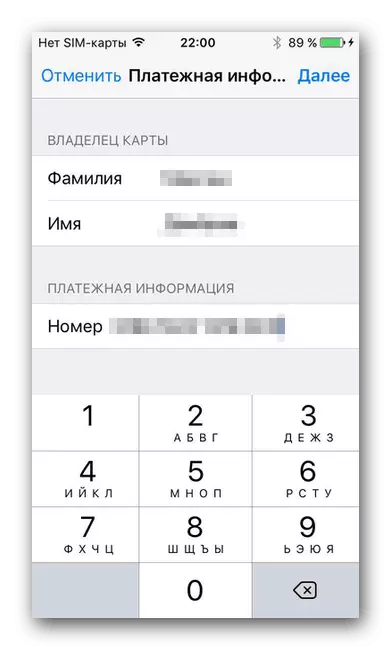
- Në dritaren tjetër, futni disa informacione për hartën: datën që vepron; Kodi tre-shifror CVV; adresa dhe kodi postar; Qyteti dhe vendi; Të dhëna për një telefon celular.
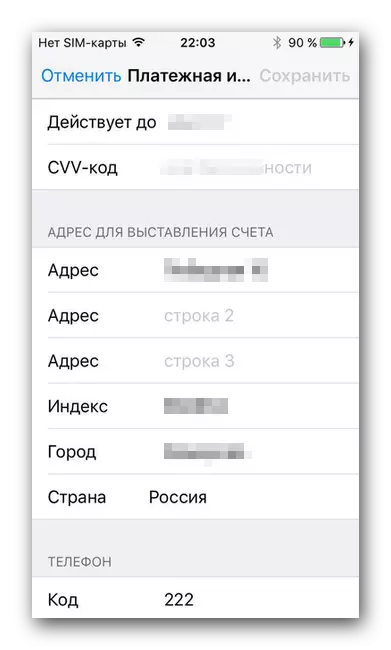
Telefon
Mënyra e dytë është pagesa me pagesë të lëvizshme. Për të instaluar këtë metodë, është e nevojshme:
- Nëpërmjet seksionit "Metoda e pagesës", klikoni mbi artikullin "Pagesa mobile".
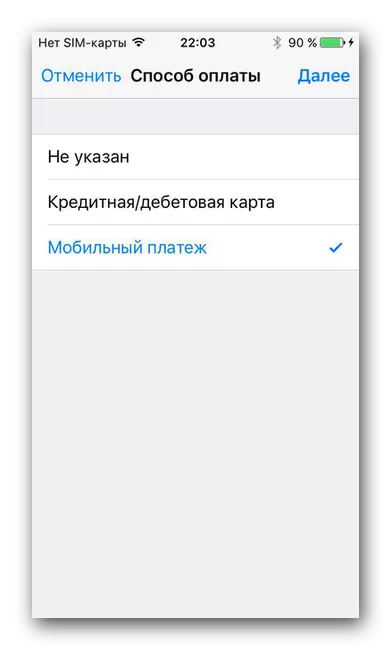
- Në dritaren tjetër, futni emrin tuaj, mbiemrin, si dhe një numër telefoni për pagesë.
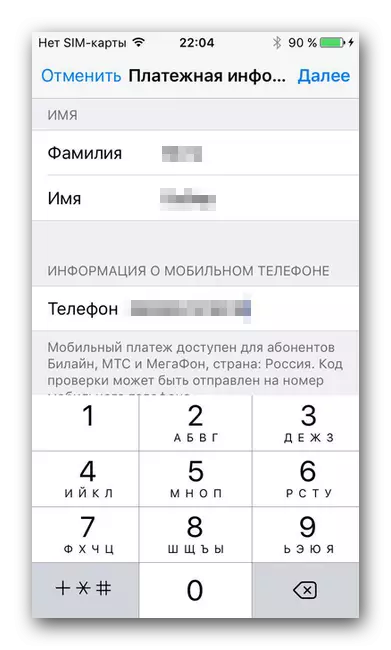
Adresa e dorëzimit
Ky seksion është konfiguruar në qëllimin nëse keni nevojë për të marrë parcela të caktuara. Ne bëjmë:
- Kliko "Shto adresën e dorëzimit".
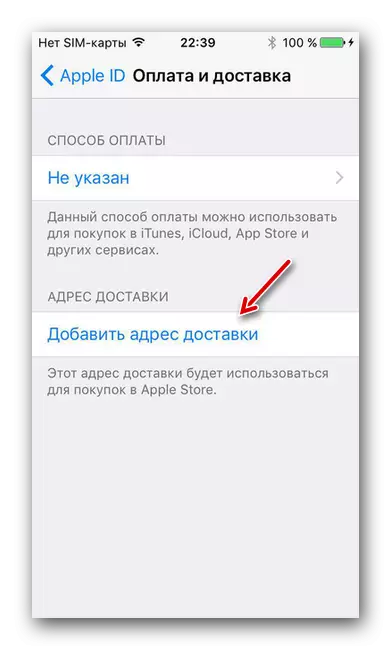
- Shkruani informacione të hollësishme për adresën në të cilën do të vazhdojnë parcelat.
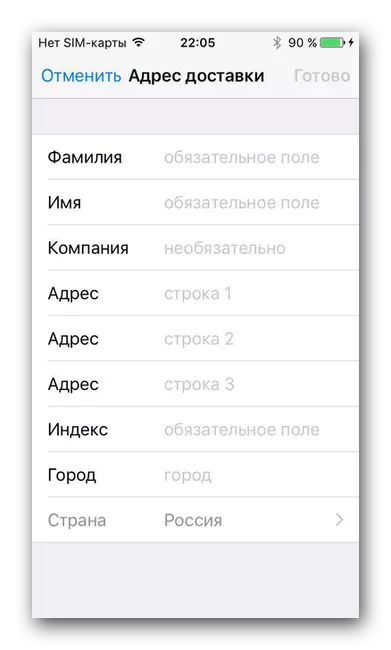
Hapi 4: Shtimi i postës shtesë
Shtimi i adresave shtesë të emailit ose numrave të telefonit do të lejojë njerëzit me të cilët ju komunikoni për të parë e-mailin tuaj më të shpeshtë ose numrin që do të lehtësojë ndjeshëm procesin e komunikimit. E bëjnë atë mund të jetë mjaft e lehtë:
- Hyni në faqen Apple ID.
- Gjeni seksionin "Llogaria". Klikoni mbi butonin "Edit" në anën e djathtë të ekranit.

- Nën artikullin "Të dhënat e kontaktit", klikoni në lidhjen "Shto informacion".
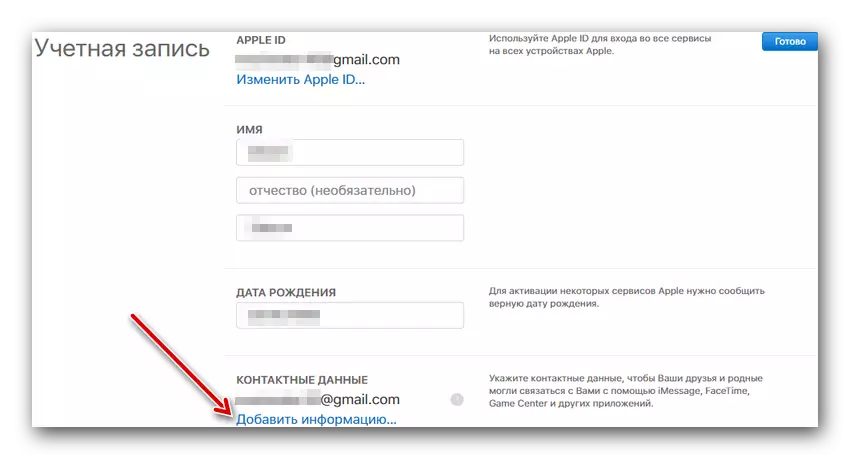
- Në dritaren që shfaqet, futni ose një adresë e-mail shtesë, ose një numër shtesë të telefonit celular. Pas kësaj, shkoni në postën e specifikuar dhe konfirmoni shtimin e ose të futni kodin e verifikimit nga telefoni.

Hapi 5: Shtimi i pajisjeve të tjera Apple
Apple ID ju lejon të shtoni, menaxhoni dhe fshini pajisjet e tjera "Apple". Për të parë se cilat pajisje bëhen në ID ID të Apple, nëse:
- Identifikohu në faqen e llogarisë së Apple ID.
- Gjeni seksionin "Pajisje". Nëse pajisjet nuk zbulohen automatikisht, klikoni lidhjen "Më shumë Details" dhe përgjigjuni disa ose të gjitha pyetjeve të kontrollit.

- Në pajisjet e gjetura mund të klikohen. Në këtë rast, ju mund të shihni informacionin rreth tyre, në veçanti modelin, versionin e OS, si dhe numrin serik. Këtu ju mund të fshini pajisjen nga sistemi duke përdorur të njëjtin buton.
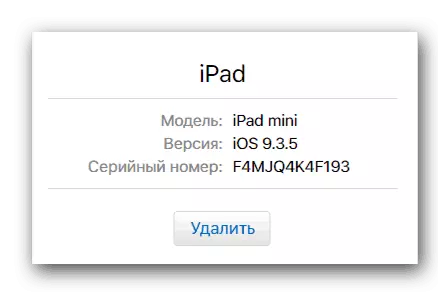
Nga ky artikull, ju mund të mësoni për cilësimet kryesore, më të rëndësishme të identifikuesit të Apple që do të ndihmojnë në sigurimin e llogarisë dhe thjeshtimin e procesit të përdorimit të pajisjes. Ne shpresojmë që ky informacion t'ju ketë ndihmuar.
